
-
خانهخانه
-
مقالاتمقالات
-
فروشگاهفروشگاه
-
طراحی سایتطراحی سایت
-
درباره مادرباره ما
-
حمایت از ماحمایت از ما
-
ارتباط با ماارتباط با ما

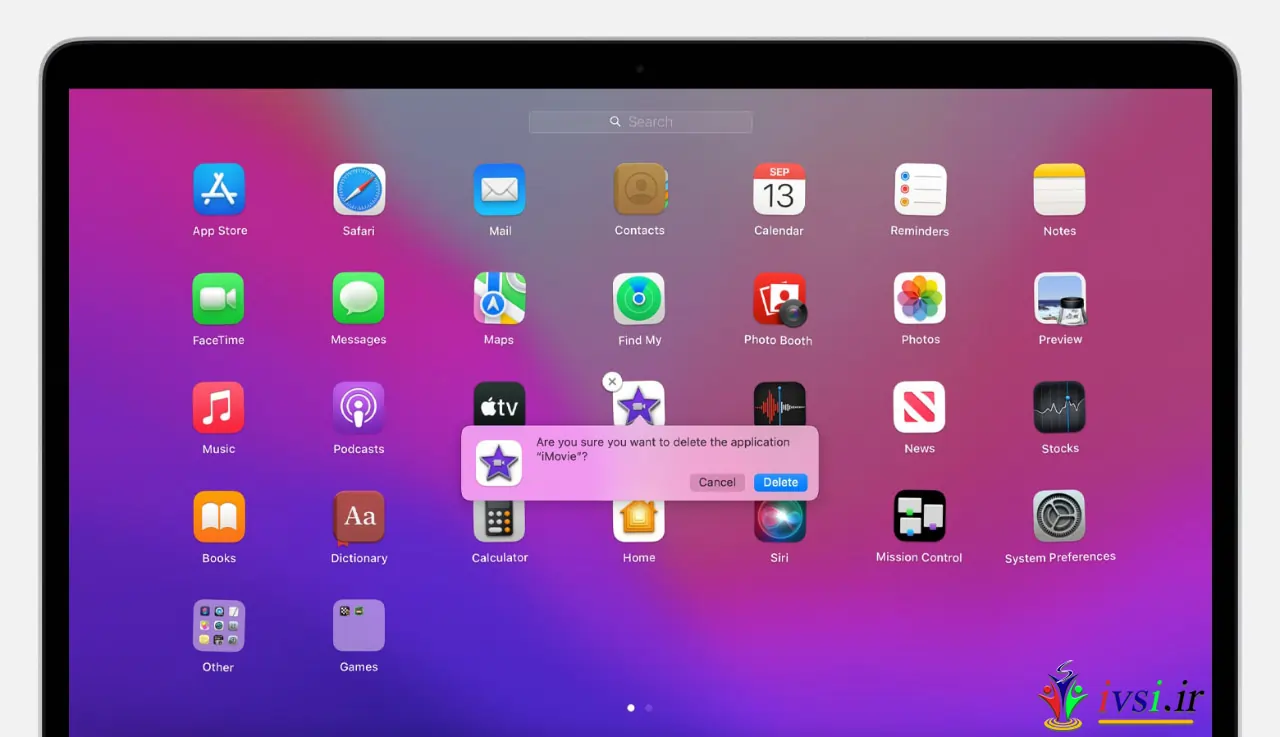
اگر این مقاله را دوست دارید، لطفا آن را با دوستان خود به اشتراک بگذارید.
حذف برنامه های استفاده نشده یا قدیمی می تواند ذخیره سازی و عملکرد رایانه Mac شما را بهینه کند. در این مقاله، مراحل حذف برنامهها در مک را با نکاتی برای حذف نصب و مزایا بیان میکنیم.
حذف نصب برنامه ها در Mac بر اساس مدل رایانه شما متفاوت است، جایی که سیستم عامل های به روز ممکن است نمادهایی داشته باشند که در مکان های مختلف ظاهر می شوند. در این مقاله از ایوسی، چند راه برای حذف نصب برنامه ها وجود دارد:
ویژگی Launchpad در مک راه آسانی برای حذف نصب یک برنامه ارائه می دهد. برای حذف برنامه های ناخواسته مراحل زیر را دنبال کنید:
روی Launchpad در داک کلیک کنید تا باز شود.
برنامه های موجود در دستگاه را مرور کنید تا آنچه را که می خواهید حذف کنید پیدا کنید.
هنگام انتخاب نماد برنامه، کلید “Option” را نگه دارید تا زمانی که تکان بخورد.
روی دکمه “X” که روی نماد ظاهر می شود کلیک کنید.
هنگامی که پیام تأیید ظاهر شد، روی “Delete” کلیک کنید.
از آنجا که حذف یک برنامه ممکن است آن را از دستگاه شما حذف کند، اگر قصد ندارید در آینده دوباره از آن برنامه استفاده کنید، اشتراک ها یا حساب هایی را که ممکن است داشته باشید لغو کنید.
مطالب مرتبط: مهارت های کامپیوتری: تعاریف و مثال ها
Finder برنامه پیشفرض مرور فایل است که Mac از آن استفاده میکند. این می تواند به شما کمک کند تا به سرعت هر برنامه ای را پیدا و حذف کنید. در اینجا نحوه استفاده از Finder برای آزاد کردن فضای دیسک در رایانه شما آمده است:
برنامه را در Finder پیدا کنید. اغلب می توانید برنامه ها را در پوشه برنامه ها پیدا کنید.
روی نماد برنامه کلیک کرده و به نماد سطل زباله بکشید.
دوباره به Finder بروید.
سطل زباله را خالی کنید تا برنامه به طور کامل از دستگاه حذف شود.
برنامه های شخص ثالث را دانلود کنید تا به شما کمک کند فایل ها را از مک خود حذف کنید. این برنامهها به روشهای مشابهی عمل میکنند، جایی که شما برنامهای را که امیدوارید حذف نصب کنید و با فایل برنامه اصلی شناسایی کنید، انتخاب میکنید. این مراحل را هنگام استفاده از یک برنامه شخص ثالث در نظر بگیرید:
یک برنامه شخص ثالث را از اپ استور دانلود کنید.
برنامه حذف را باز کنید.
نماد برنامه ای را که امیدوارید حذف کنید یا از ابزار مرور فایل انتخاب کنید بکشید.
فایل هایی را که می خواهید حذف کنید انتخاب کنید.
removal و deletion فایل ها را تایید کنید.
برخی از برنامهها دارای پوشهای از فایلهای اضافی هستند که میتوانید آنها را مرور کنید که میتواند یک برنامه را حذف نصب کند. این می تواند یک روش امن برای حذف همه چیز باشد زیرا طراح برنامه اغلب این فایل ها را نیز ارائه می دهد. در اینجا مراحلی وجود دارد که ممکن است با استفاده از برنامه حذف نصب انجام دهید:
اپلیکیشن Finder را باز کنید.
به پوشه Applications بروید.
برنامه ای را که امیدوارید حذف کنید پیدا کنید و پوشه آن را باز کنید.
فایل Uninstaller را باز کنید.
فایل های برنامه را حذف کنید.
مطالب مرتبط: تفاوت های اصلی بین سخت افزار و نرم افزار چیست؟
در اینجا چند نکته وجود دارد که می توانید هنگام حذف برنامه ها در مک از آنها استفاده کنید:
با برنامه های بلااستفاده شروع کنید: هنگام مرور برنامه های خود در Finder، برنامه هایی را که کمتر از آن استفاده می کنید مرور کنید. حذف نصب این موارد می تواند به بهینه سازی عملکرد برنامه هایی که در دستگاه خود نگهداری می کنید کمک کند.
بررسی اندازه برنامه: برخی از برنامه ها ممکن است بسیار بزرگ باشند، بنابراین اندازه برنامه را در Finder مشاهده کنید تا ببینید کدام برنامه ها بیشترین فضا را مصرف می کنند. حذف نصب چند برنامه بزرگ می تواند به افزایش سرعت دستگاه و آزادسازی فضای ذخیره کمک کند.
حذف مکرر: مرور برنامههای خود هر چند ماه یکبار میتواند به شما در حفظ سلامت دستگاه و افزایش مداوم فضای ذخیرهسازی کمک کند. همچنین می تواند به تعادل فضای ذخیره سازی اضافی که ممکن است نیاز داشته باشید کمک کند.
به روز رسانی برنامه ها: برنامه های فعلی را در رایانه خود به روز کنید تا مطمئن شوید که از سازگارترین برنامه ها استفاده می کنید. بهروزرسانیهایی که نصب میکنید میتوانند بهطور خودکار فایلهای قدیمیتر و استفادهنشده را حذف کنند .
در اینجا چهار مزیت حذف نصب برنامه ها در مک آورده شده است:
اگر چندین برنامه در رایانه خود دارید، پیمایش فایل ها برای یافتن آنچه نیاز دارید می تواند چالش برانگیز باشد. حذف نصب برنامه ها را در نظر بگیرید تا فضای مک را شلوغ کند. میتوانید برنامههایی را که ذخیره کردهاید به برنامههایی که بیشتر استفاده میکنید محدود کنید و دسترسی به آنها را آسانتر کنید.
هر برنامه ای که نصب می کنید می تواند حاوی مقادیر زیادی داده باشد که فضای روی هارد دیسک کامپیوتر را اشغال می کند . حذف برنامه ها می تواند مقداری از فضای دیسک را پاک کند، که می تواند تعداد فایل هایی را که می توانید در دستگاه خود ذخیره کنید افزایش دهد. همچنین میتوانید برای برنامههای جدیدی که میخواهید بعداً نصب کنید، فضای بیشتری ایجاد کنید.
برنامهها معمولاً برای کار کردن به رایانه نیاز دارند تا دادهها را منتقل کند. برنامههایی که حجم زیادی از فایلها و دادههای پسزمینه دارند، میتوانند بر عملکرد دستگاه شما تأثیر بگذارند. اگر برنامه های غیر ضروری را حذف کنید، می توانید عملکرد کلی مک خود را بهبود بخشید و سرعت باز کردن و استفاده از برنامه های دیگر را افزایش دهید.
مطالب مرتبط: ۱۴ نوع حافظه کامپیوتر: آنچه باید بدانید
برنامه های جدید و به روز ممکن است با دستگاه مک شما سازگارتر از برنامه های قدیمی تر باشند. برنامههایی را که دیگر استفاده نمیکنید حذف کنید تا برای بهروزرسانیترینها جا باز کنید تا مطمئن شوید از جدیدترین فناوریهایی استفاده میکنید که ممکن است مشکلات امنیتی یا عملکردی را برطرف کرده باشند.
اگر این مقاله را دوست دارید، لطفا آن را با دوستان خود به اشتراک بگذارید.

![دانلود کتاب: فضای مجازی و سلامت روانی [راهکارهای بهبود روانشناختی در دنیای آنلاین]](https://ivsi.ir/wp-content/uploads/2023/05/virtual-space-and-mental-health-book-300x300.webp)



